Ubuntu'ya Thunderbird Nasıl Kurulur?
Thunderbird, Mozilla tarafından geliştirilen popüler bir e-posta istemcisidir ve kullanıcı dostu arayüzüyle, güçlü özellikleriyle ve açık kaynak olmasıyla bilinir. Ubuntu kullanıcıları, Thunderbird'i kolayca kurabilir ve e-posta yönetimini rahatlıkla yapabilirler. Bu yazıda, Ubuntu'ya Thunderbird kurulumunu adım adım anlatacağım.
1. Terminali Açın
Ubuntu üzerinde Thunderbird kurmak için terminali kullanacağız. Terminali açmak için, Ctrl + Alt + T tuşlarına basarak terminali açabilirsiniz. Terminal açıldığında, gerekli komutları girerek kurulum işlemini başlatacağız.
2. Sistem Paketlerini Güncelleyin
Thunderbird’i kurmadan önce, sisteminizin paket yöneticisini güncellemek iyi bir fikir olacaktır. Bu, tüm paketlerin en son sürümde olmasını sağlar ve olası uyumsuzlukları engeller. Terminale şu komutu yazın:
sudo apt update
Bu komut, sisteminizdeki tüm yazılım kaynaklarını güncelleyecek ve yeni paketlerin yüklenebilmesi için gereksinim duyduğunuz güncellemeleri sağlayacaktır.
3. Thunderbird'i Kurun
Thunderbird, Ubuntu'nun yazılım depolarında bulunuyor, bu nedenle kurulum için sadece apt paket yöneticisini kullanabiliriz. Terminale şu komutu girerek Thunderbird'i kurabilirsiniz:
sudo apt install thunderbird
Bu komut, Thunderbird paketini indirip yükleyecektir. Kurulum sırasında sizden şifreniz istenebilir, bu durumda şifrenizi girerek devam edebilirsiniz.
4. Thunderbird'i Başlatın
Kurulum tamamlandıktan sonra, Thunderbird’i başlatmak oldukça basittir. Terminal üzerinden şu komutu yazabilirsiniz:
thunderbird
Alternatif olarak, uygulama menüsüne gidip "Thunderbird" aratarak uygulamayı başlatabilirsiniz.
5. Thunderbird’e E-posta Hesabınızı Ekleyin
Thunderbird'i ilk kez başlattığınızda, e-posta hesabınızı eklemeniz istenecektir. Hesap ekleme ekranında, e-posta adresinizi, şifrenizi ve sunucu ayarlarınızı girmeniz gerekir. Genellikle, Thunderbird otomatik olarak ayarları algılar, ancak bazı e-posta sağlayıcıları için manuel ayarlamalar yapmanız gerekebilir.
E-posta hesabınızı ekledikten sonra, Thunderbird tüm e-postalarınızı senkronize edecek ve kullanıma hazır hale gelecektir.
6. Ekstra Özellikler ve Eklentiler
Thunderbird, e-posta deneyiminizi daha da güçlendirecek birçok eklentiye sahiptir. Örneğin, takvim, adres defteri entegrasyonu, şifreleme ve daha fazlasını ekleyebilirsiniz. Eklentiler bölümüne gitmek için şu adımları takip edebilirsiniz:
Thunderbird'i açın.
Araçlar menüsünden Eklentiler seçeneğini tıklayın.
İstediğiniz eklentiyi arayın ve yükleyin.
7. Güncelleme ve Bakım
Thunderbird'in yeni sürümleri çıktıkça, Ubuntu'nun paket yöneticisi otomatik olarak güncellemeleri kontrol eder. Ancak, manuel olarak güncellemek isterseniz, aşağıdaki komutu kullanabilirsiniz:
sudo apt update && sudo apt upgrade thunderbird
Bu komut, sistemdeki güncel Thunderbird sürümüne geçiş yapmanızı sağlar.
Sonuç
Thunderbird, Ubuntu üzerinde kurulum ve kullanım açısından oldukça basittir. Adımları takip ederek e-posta yönetimini kolayca yapabilir ve Thunderbird’in sunduğu güçlü özelliklerden yararlanabilirsiniz. Hem kişisel hem de profesyonel e-posta hesaplarınızı yönetmek için Thunderbird mükemmel bir seçimdir.
Herhangi bir sorunuz olursa, yorumlarda belirtebilirsiniz!






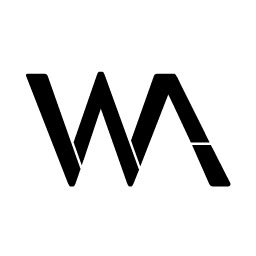

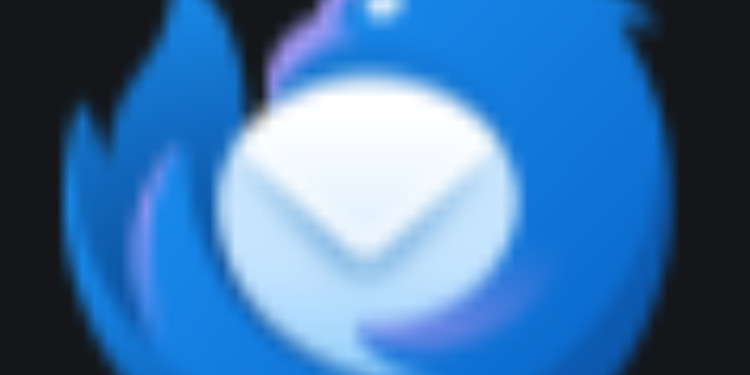
Yorum Bırakın